L'interfaccia di Windows ha attraversato molti alti e bassi nel corso dei decenni. Alcuni sviluppi, come lo Menu iniziale, sono apprezzati. Altri, come la sfortunata interfaccia Windows 8 Metro, sono largamente antipatici.
La barra delle applicazioni, dove risiedono le finestre ridotte a icona, non è certo l'obiettivo di tale odio. Tuttavia, può diventare piuttosto affollato. Non tutti i tuoi programmi, specialmente quelli che devono essere eseguiti costantemente, devono occupare spazio lì. Purtroppo, Windows non offre alcun modo nativo per ridurre a icona una finestra sull'altro spazio utile: l'area di notifica. Precedentemente denominato vassoio di sistema.

L'area di notifica
Gli utenti Windows di lunga data hanno sempre conosciuto la piccola area riservata che contiene la visualizzazione dell'orologio in Windows come "area di notifica ". Per lo più lo chiamiamo ancora così, ma il nome corretto per questa parte dell'interfaccia utente di Windows è in realtà "area di notifica".
Cosa c'è in un nome? Non molto a dire il vero, ma conoscere il nome ufficiale della barra delle applicazioni sarà utile per qualsiasi futura ricerca su Google ad esso correlata.
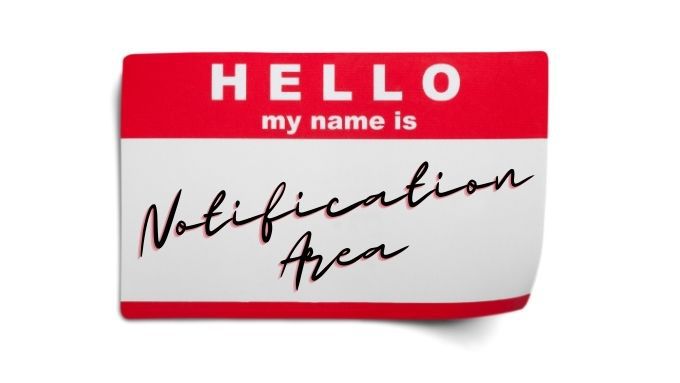
Utilizzo di Minimize to Tray to, Well, Minimize to the Tray
Minimize To Tray è un applicazione portatile gratuito e open source. Dato che è un portatile, in realtà non installi nulla. Devi solo scaricare ed eseguire il programma. Ciò significa anche che non si avvierà automaticamente ogni volta che avvii Windows. Quindi potresti voler creare un collegamento e aggiungerlo alla barra delle applicazioni o al menu Start.
Usare Minimize To Tray è piuttosto semplice, ecco i passaggi chiave:
Per ripristinare una finestra, è possibile utilizzare Alt + F2o fare clic con il pulsante destro del mouse sull'icona della barra delle applicazioni dell'applicazione visualizzata qui.
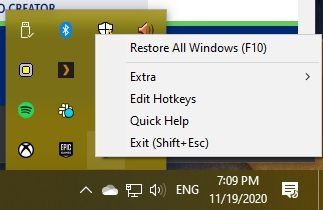
Quindi scegli la finestra da cui desideri eseguire il ripristino lì.
Usare RBtray per minimizzare rapidamente quasi tutte le finestre nel vassoio
RBtray è un piccolo open source applet che funziona nel modo più ingegnoso. Mentre RBtray è in esecuzione, tutto ciò che devi fare è fare clic con il pulsante destro del mouse sul pulsante di riduzione a icona di una finestra. Questo è in contrasto con il normale clic sinistro, che ridurrebbe a icona una finestra sulla barra delle applicazioni.
Troverai le icone del programma nell'area di notifica e potrai ripristinare le finestre del programma facendo clic con il pulsante sinistro su di esse lì.
RBtray non si installa nel sistema. Quindi dovrai avviare il programma ogni volta che vuoi usarlo. Questa è una seccatura minore. Puoi semplicemente aggiungere un collegamento al programma sulla barra delle applicazioni o nel menu di avvio. In alternativa, se hai voglia di essere un po 'stravagante, puoi impostarlo come applicazione di avvio in modo che si avvii automaticamente ogni volta che si avvia Windows. Ecco come utilizzare il programma:
È davvero così semplice.
Actual Windows Minimizer ($ 19,95)
Entrambi i due strumenti precedenti sono completamente gratuiti, ma se hai intenzione di spendere un po 'di soldi per infilare le finestre nell'area di notifica , allora anche Minimizer di Windows effettivo potrebbe essere una buona scelta.
Esiste una versione di prova del software che puoi provare tu stesso per vedere se il livello extra di rifinitura e le funzionalità aggiuntive sono ne e 'valsa la pena. La prima caratteristica principale rispetto alle due applicazioni precedenti è un'opzione incorporata per eseguire il programma all'avvio. Naturalmente, puoi configurare qualsiasi applicazione per l'esecuzione all'avvio con un po 'di olio di gomito, ma è benvenuta una soluzione con un clic.
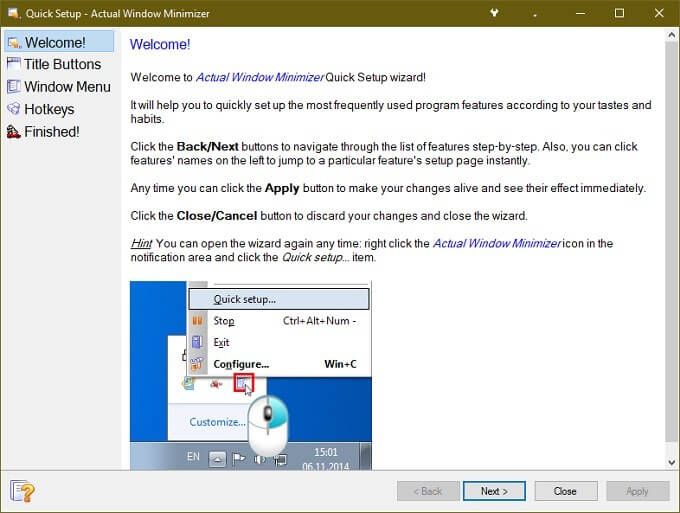
L'altra cosa bella di Actual Windows Minimizer è che aggiunge un pulsante in più alle finestre dell'applicazione. In questo modo, manterrai comunque la normale funzionalità del pulsante di riduzione a icona. Hai anche la possibilità di modificare il modo in cui funziona il pulsante di riduzione a icona standard. Puoi anche contrassegnare applicazioni specifiche che vengono eseguite all'avvio per ridurre automaticamente a icona una finestra nel vassoio.
Un'altra caratteristica fondamentale è il controllo dell'applicazione su quali icone sono sempre visibili nell'area di notifica. Se c'è un'app che desideri che rimanga visibile, non importa cosa, puoi impostarla sulla "modalità permanente" in modo da avere un accesso rapido con un clic.
Dopo aver conteggiato tutte le varie funzioni che Actual Window Minimizer ha da offrire, il prezzo non sembra così irragionevole. Supponendo che siano funzioni che userete effettivamente, ovviamente.
App con funzioni native di minimizzazione del vassoio
Gli sviluppatori si sono resi conto che alcune applicazioni sono più adatte all'area di notifica di quanto non siano sulla barra delle applicazioni. Quindi vale la pena controllare all'interno dell'applicazione se ha un'opzione per ridurre a icona invece il vassoio.
Potresti anche avere un po 'di fortuna a inviare una richiesta di funzionalità, se la tua applicazione preferita non ha questa opzione. Non tutte le applicazioni funzionano bene con le utilità che abbiamo menzionato sopra, nel qual caso sarebbe necessario il supporto diretto dello sviluppatore.
Una soluzione minimalista
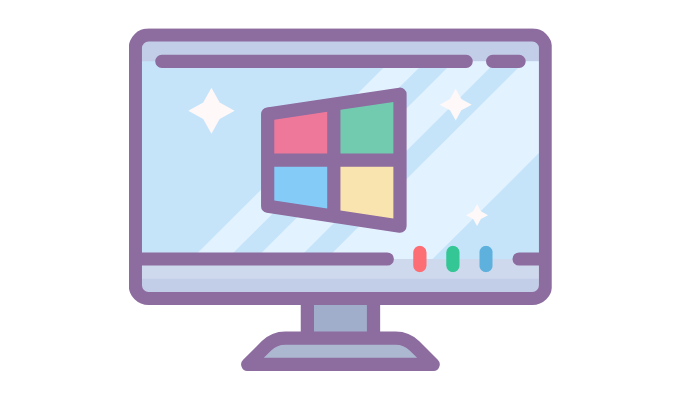
Con un po 'di fortuna, un giorno Microsoft potrebbe aggiungere la possibilità di ridurre a icona qualsiasi applicazione nel vassoio come funzionalità incorporata di Windows. Non è raro che gli sviluppatori di sistemi operativi adottino funzioni da applicazioni di terze parti che gli utenti amano.
Quindi, se davvero non puoi vivere senza la possibilità di ridurre a icona un'applicazione nella barra delle applicazioni, potrebbe valere la pena far sapere a Microsoft che questa è una funzionalità che desideri vedere integrata direttamente in Microsoft Windows.